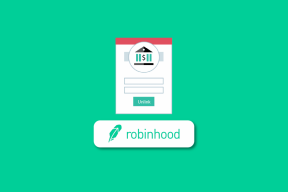Risolto il problema con l'errore di invio dell'invito al calendario dell'iPhone
Varie / / April 03, 2023
L'applicazione Calendario su iPhone consente agli utenti di iPhone di fissare un evento in un'ora e una data particolari e, una volta fissata la pianificazione, consente agli utenti di inviare inviti ad altre persone al loro indirizzo di posta. Le persone a cui è stato inviato l'invito possono rispondere all'invito rifiutandolo o accettandolo. La maggior parte degli utenti mentre risponde all'invito del calendario non è in grado di rispondere a quell'invito e l'iPhone mostra il messaggio all'utente che dice che l'invito del calendario di iPhone non può essere inviato o l'invito del calendario non può essere inviato i phone.
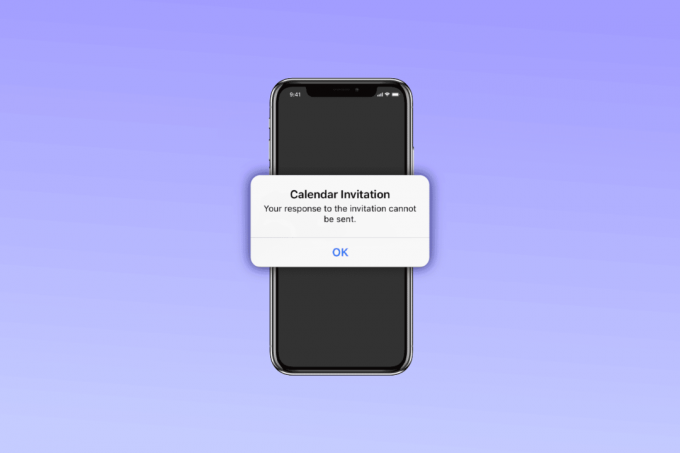
Sommario
- Come risolvere l'errore dell'invito al calendario di iPhone non può essere inviato
- Quali sono le cause dell'impossibilità di inviare l'invito al calendario dell'iPhone?
- Come risolvere l'invito al calendario non può essere inviato su iPhone Problema
Come risolvere l'errore dell'invito al calendario di iPhone non può essere inviato
Quando viene visualizzato questo messaggio che l'invito del calendario dell'iPhone non può essere inviato, può essere molto frustrante e problematico, quindi se sai cosa causa questo problema e quali sono le soluzioni a questo problema, puoi gestire questo errore in a modo migliore. In questo post, ti diremo le cause dell'impossibilità di inviare l'invito al calendario di iPhone e i metodi per risolverlo. Quindi, rimanete sintonizzati con noi.
Quali sono le cause dell'impossibilità di inviare l'invito al calendario dell'iPhone?
Ci sono varie cause di questo problema come:
- Se il tuo iPhone non è aggiornato, puoi affrontare il problema con l'iPhone che non può essere inviato all'invito del calendario.
- Se la tua app di calendario non è aggiornata.
- Se c'è un problema tecnico che interessa l'app di calendario.
- Se la tua applicazione di calendario non è sincronizzata con precisione.
- Anche una vecchia cache colpita nella memoria del dispositivo può causare questo problema.
Come risolvere l'invito al calendario non può essere inviato su iPhone Problema
La tua risposta all'invito non può essere inviata iPhone 11 significa che hai inviato una risposta all'invito hai ricevuto o l'hai accettato o rifiutato e, a causa di qualche tipo di errore, la tua risposta non può essere inviato. Non preoccuparti perché ti diremo le soluzioni per questo problema nei seguenti punti:
Metodo 1: riavviare il router
Se la tua connessione Internet non è stabile, ciò può anche causare l'impossibilità di inviare l'invito al calendario con l'iPhone. Quindi, assicurati che il tuo iPhone sia correttamente connesso a Internet. Ci sono molti fattori che possono influenzare la tua connessione Internet, ad esempio la tua posizione, i materiali intorno a te e altro ancora.
Metodo 2: riavvia il dispositivo iOS
Prova a riavviare il tuo dispositivo iOS per risolvere la tua risposta all'invito che non può essere inviato Problema con iPhone 11. Potrebbe esserci un bug sul tuo dispositivo iOS che potrebbe causare questo problema, quindi il riavvio del dispositivo aiuta a eliminare glitch e bug, dando così al tuo iPhone un nuovo inizio. Per riavviare il tuo dispositivo iOS, procedi nel seguente modo:
1. Innanzitutto, devi premere e tenere premuti contemporaneamente il pulsante volume giù o su e il pulsante laterale.
2. Quindi, devi tenere premuti entrambi i pulsanti fino a quando il scorrere per spegnere è visibile sullo schermo.

3. Successivamente, fai scorrere l'icona di accensione rossa e bianca da sinistra a destra per spegnere il tuo iPhone.
4. Aspettare 60 secondi così il tuo iPhone può spegnersi completamente.
5. Quindi, tieni premuto il pulsante laterale fino a quando il logo Apple non appare sullo schermo. Il tuo iPhone si riaccenderà dopo un po' di tempo.
Controlla se la tua risposta all'invito non può essere inviata Il problema con iPhone 11 può essere risolto o meno.
Metodo 3: aggiorna i calendari in iCloud
Questo passaggio risincronizzerà i dati dell'app sul calendario, quindi puoi provare ad aggiornare i calendari con il metodo iCloud per correggere l'invito al calendario di iPhone che non può essere inviato.
1. Passa all'iPhone impostazioni e tocca il tuo nome in cima.

2. Quindi, tocca il iCloud icona e quindi disattivare l'icona Ccalendari.
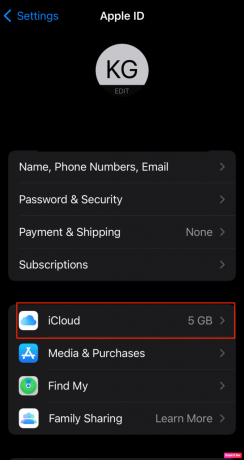
3. Dopodiché, fermati per alcuni secondi e giralo di nuovo.
Leggi anche:Come recuperare e-mail iCloud cancellate
Metodo 4: attiva e disattiva l'account del calendario
Puoi provare a trasformare il tuo account calendario attivo E spento per correggere l'invito del calendario dell'iPhone non può essere inviato. Prova a seguire i passaggi seguenti:
1. Innanzitutto, passa al tuo iPhone Impostazioni.
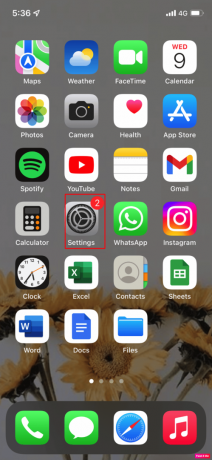
2. In secondo luogo, vai al Calendario opzione nella pagina Impostazioni.
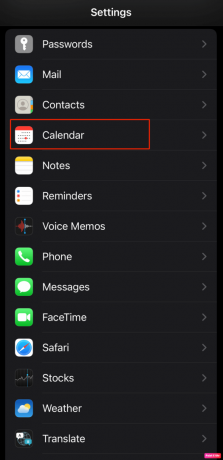
3. Quindi, scegli la Aconta opzione.

4. Devi selezionare l'account che sta utilizzando il tuo calendario E spegnere il calendario per quell'account. L'account può essere il tuo Account Gmail O conto iCloud.
5. Successivamente, riceverai un messaggio pop-up che mostra l'eliminazione dal tuo iPhone, fai clic su di esso per Confermare.
6. Poi, Presa per un minuto e poi giralo di nuovo.
7. Ora, devi riavvia il tuo iPhone passando alle impostazioni generali.
8. Clicca su fermare e quindi trascinare il cursore.
Leggi anche:Come vedere i messaggi bloccati su iPhone
Metodo 5: Forza la chiusura dell'app Calendario
Quando forzi la chiusura di qualsiasi app su iPhone, questa viene cancellata dalla memoria e tutti i dati correlati vengono eliminati, anche le informazioni sull'account e la cache correlate. Successivamente, l'utente deve rilancio quella particolare app. Puoi optare per il forzare la chiusura opzione sul tuo iPhone se l'app non funziona correttamente. Procedi nel seguente modo per forzare la chiusura dell'app:
1. Se possiedi un iPhone X o l'ultimo modello di iPhone, devi scorrere verso l'alto dalla parte inferiore dello schermo e poi fermarti al centro dello schermo, questo ti mostrerà tutte le app attualmente in esecuzione.
2. Se possiedi un iPhone 8 o un modello precedente di iPhone, devi fare doppio clic sul pulsante Home per visualizzare l'elenco delle applicazioni utilizzate di recente.
3. Successivamente, scorri verso destra o verso sinistra per cercare il file Calendario app e quindi scorrere verso l'alto per chiudere l'applicazione Calendario.
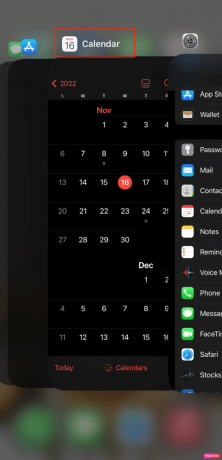
4. Finalmente, rilanciol'applicazione del calendario per vedere se funziona.
Metodo 6: aggiorna il dispositivo iOS all'ultima versione
Se non hai aggiornato il tuo dispositivo all'ultima versione, ciò può causare alcuni bug e anomalie nel tuo dispositivo che possono portare all'errore che dice che l'invito del calendario iPhone non può essere inviato. Quindi, tieni aggiornato il tuo iPhone. Per aggiornare il tuo dispositivo iOS, segui i passaggi indicati di seguito:
1. Per prima cosa, vai al Collocamento opzione sul tuo iPhone.

2. Quindi, fare clic sul Generale opzione.

3. Successivamente, tocca il Aggiornamento software opzione.
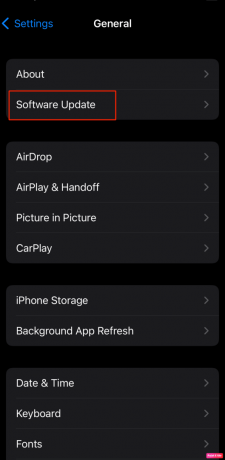
4. Tocca il Scarica e installa opzione, se viene visualizzato un messaggio che ti chiede di rimuovere temporaneamente le app perché iOS ha bisogno di più spazio per l'aggiornamento, quindi fai clic su Continua O Annulla.
5. Se vuoi che l'aggiornamento avvenga, tocca il Installare opzione. Ti viene anche data la possibilità di installare il software in un secondo momento scegliendo Installa stasera o Ricordamelo più tardi.
6. Se fai clic su Installa stasera, quindi collega il tuo dispositivo iOS all'alimentazione prima di dormire, il tuo dispositivo verrà aggiornato automaticamente durante la notte.
Leggi anche:8 modi per risolvere un aggiornamento è necessario per attivare iPhone
Metodo 7: reinstallare l'app Calendario
Puoi anche provare a rimuovere l'app di calendario sul tuo iPhone e quindi reinstallarla di nuovo. Anche se l'app Calendario è un'app preinstallata sul tuo telefono, puoi comunque rimuoverla. Non perderesti nessuno dei dati dell'app Calendario che include le riunioni programmate, appuntamenti, promemoria e altro in quanto sono direttamente collegati al tuo account a cui ti sei collegato il tuo Calendario.
1. Innanzitutto, tieni premuto il Calendario icona dell'app sulla schermata iniziale del tuo iPhone.

2. Quindi, tocca Rimuovi app quando viene visualizzato il menu di azione rapida.
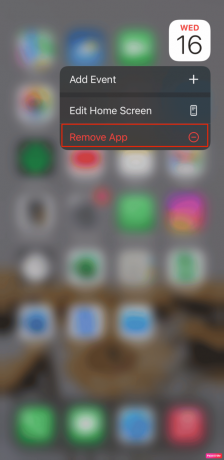
3. Successivamente, apri il file App Store e fare clic su Cerca nell'angolo in basso a destra dello schermo. Scrivi Calendario nella barra di ricerca.

4. Poi, reinstallare l'applicazione del calendario.
5. Infine, attendi che l'app di calendario venga reinstallata, quindi aprila dalla schermata iniziale.
Assicurati di sincronizzarlo con il tuo account dopo averlo reinstallato per recuperare tutti i dati del tuo calendario. Dopo aver provato questo metodo, vedrai che il tuo invito al calendario dell'iPhone non può essere inviato, il problema verrà risolto.
Metodo 8: ripristino delle impostazioni di fabbrica dell'iPhone
Questa è una misura estrema e un hard reset di fabbrica rimuoverebbe tutti i contenuti dal tuo iPhone. Dopo il ripristino delle impostazioni di fabbrica, dovrai farlo completamente ricominciare.
1. Per prima cosa, passa al Impostazioni opzione.

2. Quindi vai al Generale opzione e troverai entrambi Trasferisci o reimposta iPhone.
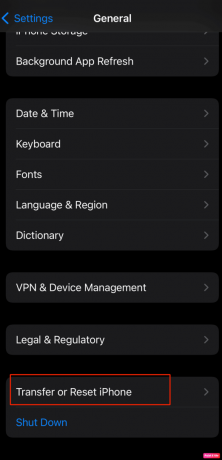
3. Infine, fai clic su Cancella tutti i contenuti e le impostazioni.
Leggi anche:Perché il mio iPhone è bloccato e non si spegne o non si ripristina
Metodo 9: contatta il supporto Apple
Puoi anche contattare il supporto Apple per ricevere un parere professionale su quali metodi dovresti scegliere. Apple fornisce un help desk online che offre sia articoli che supporto dal vivo dalla sede centrale. Puoi cercare il Supporto iPhone sito presso il supporto Apple per la soluzione alla tua risposta all'invito non può essere inviato Problema di iPhone 11.

Consigliato:
- Risolto il problema con la segreteria telefonica di Samsung Galaxy 5 non funzionante
- Come eliminare il sito Web Weebly
- Come rimuovere i virus del calendario di iPhone
- Come eliminare tutti i contatti da iPhone 5 senza iCloud
Spero che ora tu abbia imparato quali metodi utilizzare per risolvere L'invito del calendario iPhone non può essere inviato problema. Credo che ora quando affronti l'invito del calendario non può essere inviato il problema dell'iPhone, quindi sarai in grado di rispondere a ciò che causa questo problema e quali sono i metodi per risolverlo. Dovresti visitare la nostra pagina per aggiornamenti regolari e se hai suggerimenti e domande commenta di seguito.
Non condividere le mie informazioni personali.